
时间:2021-08-17 02:02:03 来源:www.win10xitong.com 作者:win10
有网友说他的电脑总是爱出一些怪问题,这不就出现了win10微软应用无法登录出现错误0*800704cf修复方法,有不少平时很懂系统相关的网友也许也不知道如何处理。我们其实完全可以慢慢来解决这个win10微软应用无法登录出现错误0*800704cf修复方法的问题,直接采用这个流程:1.按下win+R组合件打开运行,键入:“inetcpl.cpl” 点击确定打开internet 选项;2.切换到【连接】选卡,在下面点击【局域网设置】就很快的能够处理好这个问题了。大伙还是没有明白的话下面我们就一步一步的详细说说win10微软应用无法登录出现错误0*800704cf修复方法的操作介绍。
具体方法:
步骤1:关闭代理
1.按win R组件打开运行,键入“inetcpl.cpl”,点击确定,打开互联网选项;
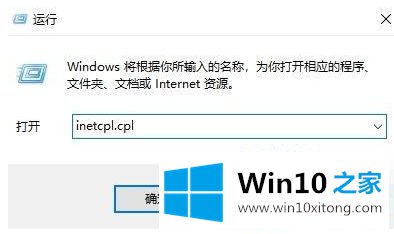
2.切换到【连接】选择卡,点击下面的【局域网设置】;
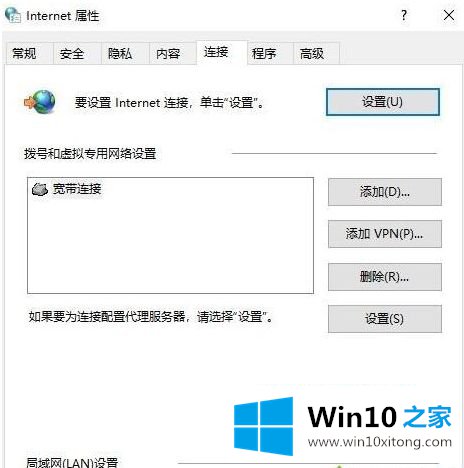
3.在局域网设置界面,取消勾选【使用自动配置脚本】和【局域网使用代理服务器】,点击【确定】保存设置。
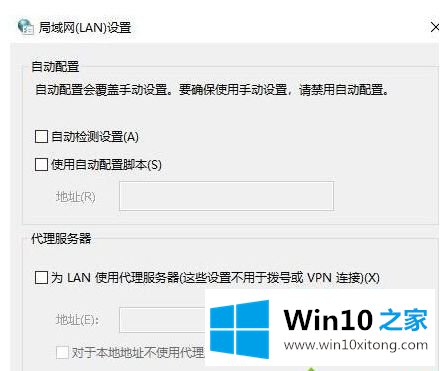
步骤2: 1。右键单击桌面上的[网络]图标并选择属性;
2.点击属性界面右侧面板“连接”后面的【以太网】按钮,点击状态界面的【属性】按钮;
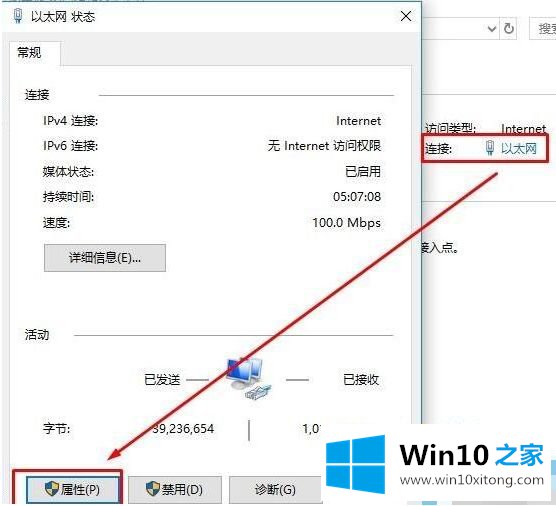
3.双击【互联网协议版本4(TCP/IP v4)】;
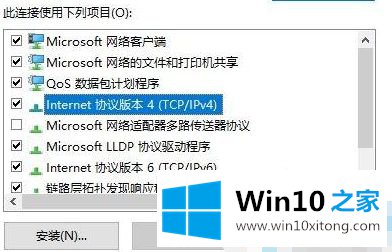
4.点击[使用下面的DNS服务器地址],然后填写:4.2.2.1 4.2.2.2,点击[确定]-[确定]保存设置!
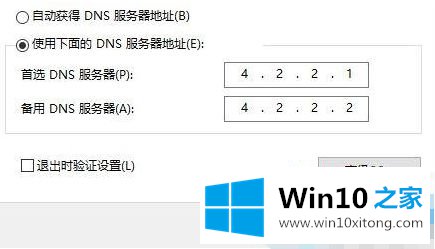
以上是如何修复无法登录win10微软应用导致的错误0*800704cf。希望对大家有帮助。
如果你也遇到了win10微软应用无法登录出现错误0*800704cf修复方法的问题,就可以按照上面的办法来解决了。我们很高兴能够在这里给大家分享电脑知识,谢谢各位。